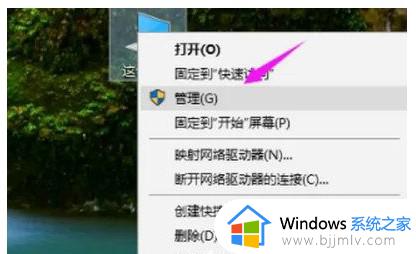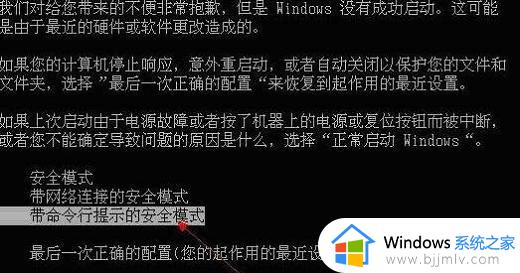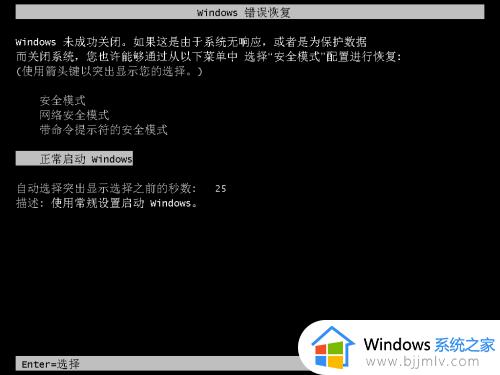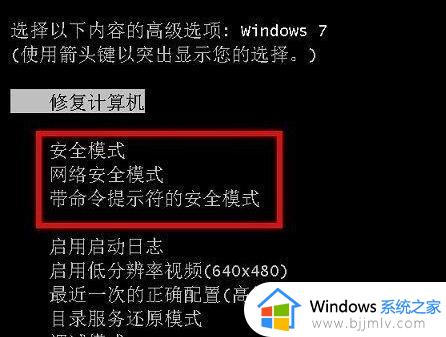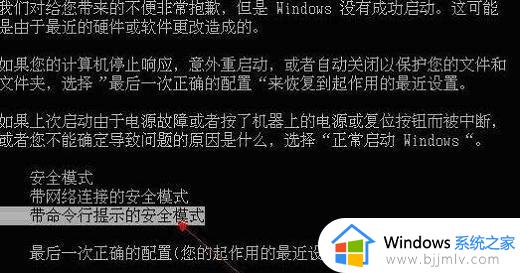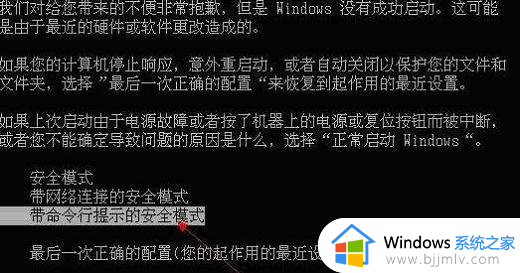win7格式化后开机提示账户被停用如何处理 win7电脑重置后开机提示账户被停用怎么解决
更新时间:2023-11-28 16:47:04作者:jkai
我们大家在日常使用win7操作系统的时候,我们难免会遇到一些电脑问题需要进行格式化,但是许多小伙伴在格式化win7电脑后却遇到了开机提示账户被停用的情况,对此我们应该怎么办呢,接下来小编就带着大家一起来看看win7电脑重置后开机提示账户被停用怎么解决,希望可以帮助到你。
方法如下:
1、重新开机或电脑重启的过程中,也就是在出现品牌Logo的时候,连续按F8进入安全模式,选择带命令行的安全模式。
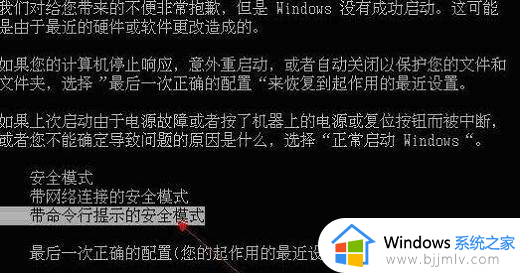
2、管理员身份打开的命令提示符窗口,输入并回车执行:compmgmt.msc 命令。
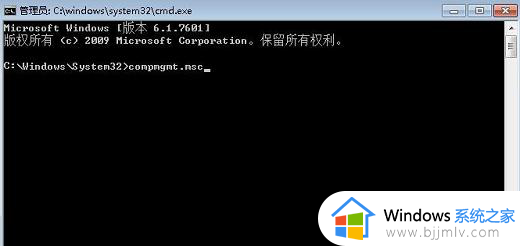
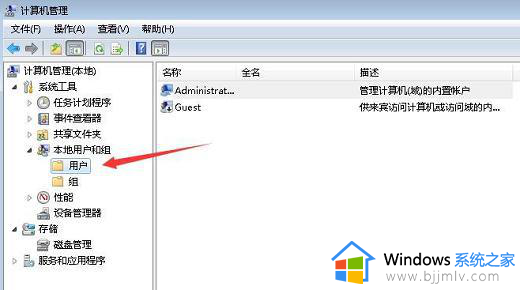
4、在右侧找到被停用的账户,并双击打开,在属性中,取消勾选账户已禁用即可。
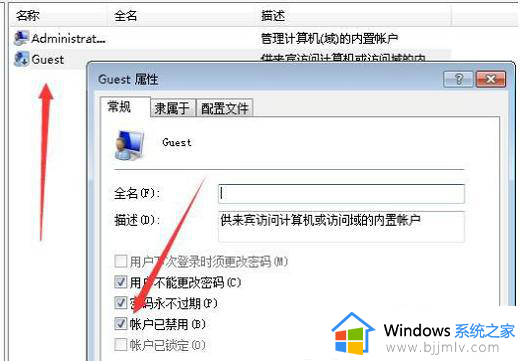
以上全部内容就是小编带给大家的win7电脑重置后开机提示账户被停用解决方法详细内容分享啦,遇到相同问题的小伙伴就快点跟着小编一起来看看吧,希望可以帮助你解决问题。